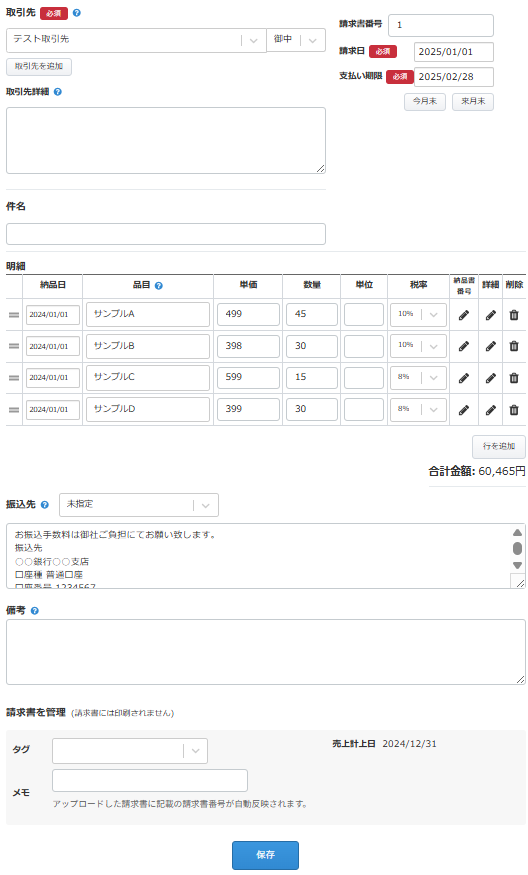概要
このガイドでは、AIを利用して請求書をアップロードする方法についてご説明します。
アップロードした請求書は、「請求書一覧」画面や「レポート」画面で管理したり、「マネーフォワード クラウド会計・確定申告」に仕訳を連携できます。
対象ページ
対象のお客さま
マネーフォワード クラウド請求書を有償契約でご利用中のお客さま
目次
アップロード方法
手順
- 「請求書一覧」画面で「請求書のアップロード」をクリックし、アップロードするファイルを選択します。
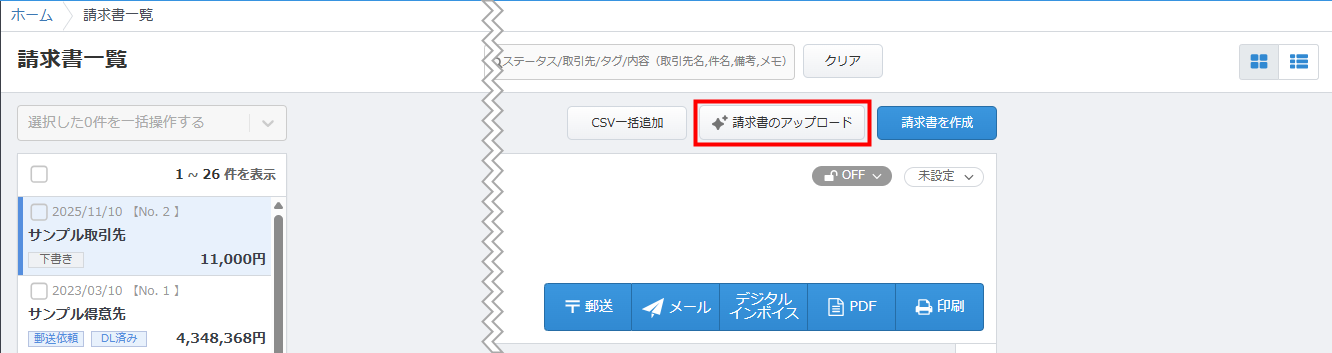
- 読み取りが完了するまでしばらく時間を置きます。
ページ数によっては、10分程度かかる場合があります。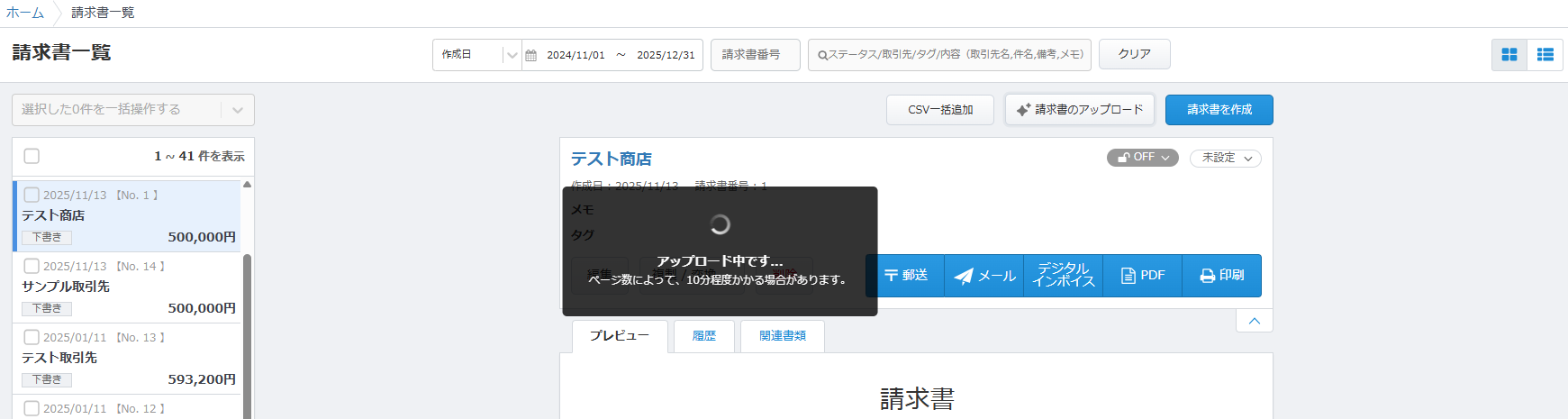
- アップロードした請求書のプレビューを確認します。
AIで読み取れなかった項目は、手動で入力してください。
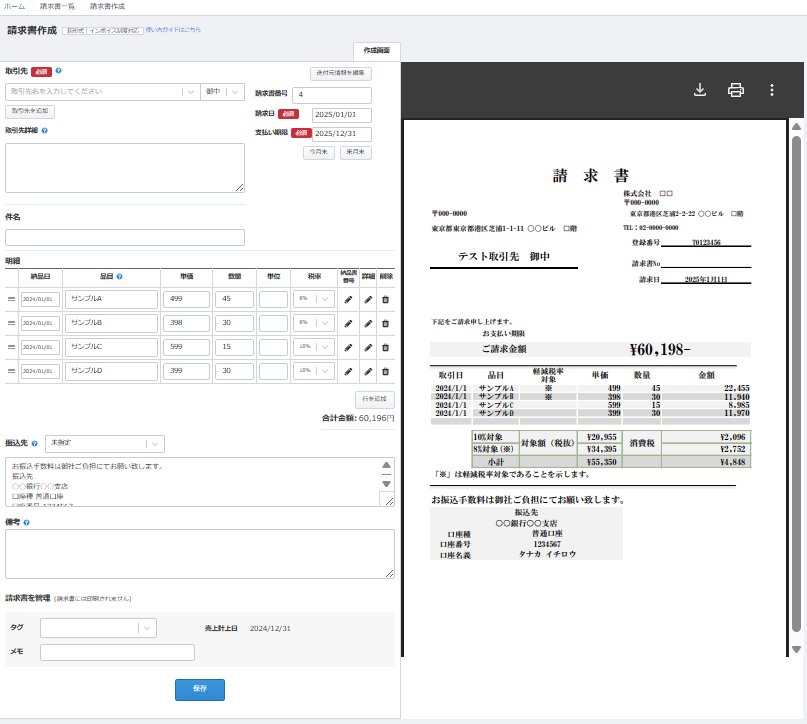
- 「保存」をクリックします。
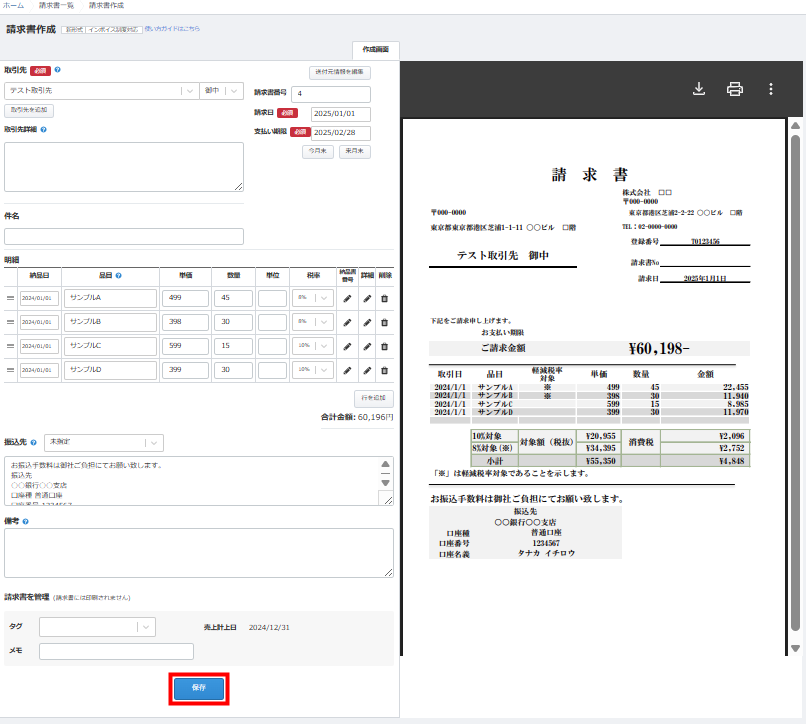
- アップロードした帳票を確認します。

アップロードできるファイルの条件
アップロードできるファイルの条件は以下のとおりです。
- ファイル形式:PDF
- ファイルサイズ:最大2MBまで
- ファイル内のページ数:最大10ページまで
- アップロードできるファイル数:1度のアップロードにつき1つまで
各項目の詳細
| 項目名 | 項目の説明 |
|---|---|
| 送付元情報 | 「送付元情報」画面で設定されている内容が表示されます。 |
| 取引先 | 「取引先」画面の登録状況に応じて、以下のように反映します。
|
| 請求書番号 | 採番ルールに従って採番されます。 アップロードした請求書に請求書番号が記載されている場合、読み取った請求書番号は「メモ」に反映します。 |
| 品目 | アップロードした請求書から読み取った内容が表示されます。 「品目」画面に登録済みの品目と一致するかは判定されません。 |
| 合計金額 | 各品目の価格と税率から算出された合計金額が表示されます。 AIが読み取った金額は表示されません。 実際の請求書と金額が異なる場合は、品目の読み取り内容を確認し、必要に応じて調整のための品目を追加するなどで対応してください。 |
ご注意
- 10分以上経過しても読み取れない場合、該当の請求書はアップロードできません。
- AIが正しく読み取れない場合があります。アップロード後は、各項目が想定どおりに反映しているかを確認してください。
- 読み取った内容を編集しても、プレビューには反映しません。
- 1度に複数の請求書をアップロードすることはできません。
- 消費税の表示方式(内税・外税)は、「一般」画面の設定が反映します。
- アップロードした請求書は、「複製・変換」「郵送代行」「メール送信」「デジタルインボイスの送信」「PDFファイルの出力」機能を利用できません。
- アップロードした請求書を「マネーフォワード クラウドBox」に連携することはできません。
- 「マネーフォワード クラウド会計・確定申告」に仕訳を連携する場合は、事前に「会計連動」画面で設定を行ってください。
- 本機能は追加料金なしで利用できますが、サービスの拡充に伴い、将来的に有償化を検討する可能性があります。有償化を実施する場合は、十分な検討期間を設けて詳細をご案内し、お客さまにご不便をおかけしないよう対応いたします。
更新日:2025年11月25日
※本サポートサイトは、マネーフォワード クラウドの操作方法等の案内を目的としており、法律的またはその他アドバイスの提供を目的としたものではありません。当社は本サイトに記載している内容の正確性・妥当性の確保に努めておりますが、実際のご利用にあたっては、個別の事情を適宜専門家に相談するなど、ご自身の判断でご利用ください。
このページで、お客さまの疑問は解決しましたか?
評価をご入力いただき、ご協力ありがとうございました。
頂いた内容は、当サイトのコンテンツの内容改善のためにのみ使用いたします。


よく見られているガイド
- ロゴ・印影の設定方法帳票設定
- 送付元情報の設定方法帳票設定